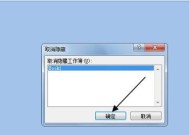电脑白屏无法关机怎么办?
- 电脑技巧
- 2025-03-29
- 14
- 更新:2025-03-26 23:24:05
在使用电脑的过程中,我们可能会遇到各种突发状况,而电脑白屏且无法正常关机就是其中之一。这种情况不仅令人沮丧,而且可能导致数据丢失、硬件损害等严重后果。本文将为你提供一系列解决电脑白屏问题的有效步骤,帮助你从容应对这一突发状况。
一、电脑白屏现象识别
电脑白屏是指显示屏幕上仅显示白色背景,没有其他任何图像、文字或界面,用户无法进行任何操作。这种情况下,电脑可能还可以响应一些硬件指令,如电源键或重启键的强制操作,但可能无法正常完成关机过程。

二、强制关机方法
1.长按电源键强制关机
当电脑白屏无法正常关机时,最直接的方法就是长按电源键,让系统强制关机。这通常可以终止电脑中正在运行的程序和进程。
操作步骤:
将手指放在电脑或笔记本的电源键上。
长按电源键45秒钟,直到电脑彻底关闭。
2.拔掉电源线
如果长按电源键无效,可以尝试拔掉电源线或移除电池(对于可拆卸电池的设备),直接切断电脑的电源供应。
注意:直接切断电源可能会导致数据丢失或文件损坏,请在其他方法无效的情况下谨慎使用。
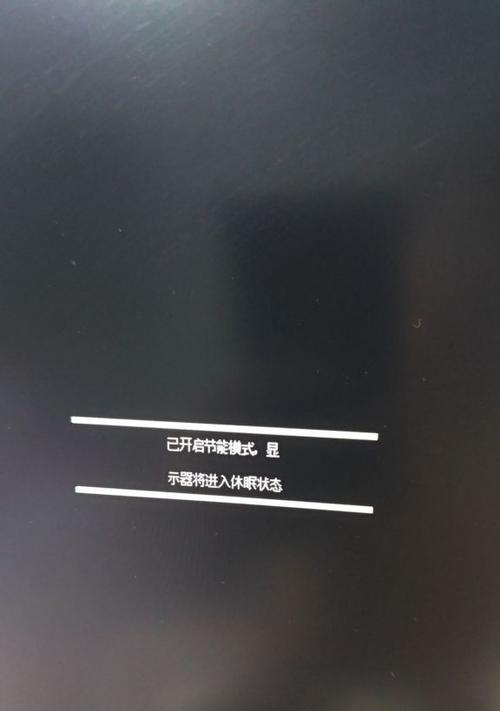
三、检查硬件连接
电脑白屏可能是由于显示器连接线松动或接触不良导致的。如果上述方法可以暂时解决问题,电脑重启后请按照以下步骤检查硬件连接:
1.检查显示器连接线
关闭电脑,并确保电脑完全断电。
打开电脑机箱或笔记本后盖,检查与显示器连接的数据线是否牢固连接。
确认连接线没有破损,尤其是针脚处。
如有必要,更换新的连接线或尝试更换到其他端口。
2.检查显示器本身
确认显示器电源正常开启。
尝试连接其他设备,如另一台电脑或手机,检查显示器是否能够正常显示。
如果显示器无法在其他设备上正常工作,可能是显示器本身存在故障,建议联系专业的维修服务。
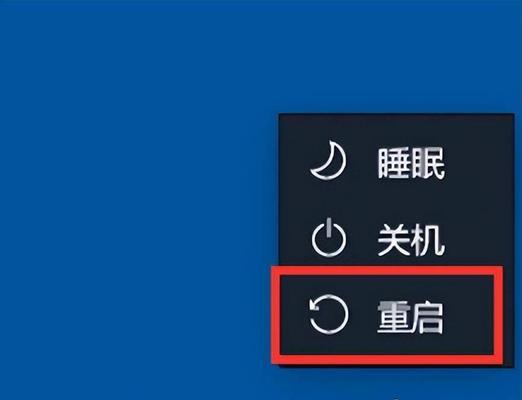
四、软件层面的解决方法
如果硬件检查没有问题,白屏可能是由于操作系统、驱动程序或软件冲突导致的。可以尝试以下步骤解决:
1.安全模式启动
尝试在安全模式下启动电脑,这是一种最小化启动方式,通常可以排除第三方软件冲突。
操作步骤:
电脑开启时,不断按F8键(不同的电脑可能略有不同),调出高级启动选项。
选择“安全模式”,然后按回车键。
进入安全模式后,您可以卸载最近安装的软件或更新驱动程序,排查问题源头。
2.系统恢复或重置
如果问题依旧,可以尝试进行系统恢复,将电脑恢复到之前的状态。如果系统恢复也未能解决问题,最后的手段可能是重置或重新安装操作系统。
注意:重置或重新安装操作系统会删除所有数据,确保重要的数据已经备份。
五、预防电脑白屏的实用技巧
为了预防电脑白屏的问题,这里为您列出几个实用的维护技巧:
定期更新操作系统和驱动程序,保持系统稳定性。
使用杀毒软件,定期进行系统扫描,防止病毒或恶意软件的干扰。
定期清理系统垃圾文件,优化系统性能。
不要同时运行过多程序,避免系统过载。
六、结论
电脑白屏无法关机虽然是一个棘手的问题,但通过上述的步骤,大部分情况下都可以得到妥善处理。重要的是保持冷静,按照正确的方法逐一排查,解决问题。希望本文能够帮助您在遇到类似情况时,能够有效应对并使您的电脑尽快恢复正常工作。
综合以上,遇到电脑白屏时,不必过于担心。只要按照本文介绍的方法逐一尝试,相信总有一款适合您,可以帮助您顺利解决这个问题。
上一篇:电脑连接组合音箱无声的解决方法?
下一篇:苹果手机旅游拍照技巧有哪些?